iTunes startet standardmäßig jedes Mal automatisch, wenn Sie Ihr iPhone mit dem Mac verbinden. Möglicherweise möchten Sie verhindern, dass iTunes jedes Mal gestartet wird, wenn Sie Ihr iPhone an den Computer anschließen, um Konflikte oder andere Probleme zu vermeiden.
Hinweis: Die Anweisungen in diesem Artikel gelten für iPhone 7 und neuere Modelle sowie macOS 10.11 bis 10.14.6. In Version 10.15 (Catalina) wurde iTunes durch die Musik-App ersetzt und iPhones werden im Finder verwaltet.
Warum startet iTunes automatisch?
Viele iPhone-Benutzer sind es gewohnt, iTunes zu verwenden, um das iOS-Betriebssystem zu aktualisieren (weniger Leute verwenden das drahtlose Update) und ihre Daten mit diesem Programm zu synchronisieren, das der Ausgangspunkt ist Automatische iTunes beim Verbinden eines iTunes mit dem PC.
Diese Aktion ist sehr praktisch, wenn Sie damit Musik, Filme und andere Dateien synchronisieren möchten. Sie können auch über iTunes Backups Ihres iPhones erstellen. Darüber hinaus können Sie bei Bedarf auch Backups von einem Smartphone wiederherstellen.
Wie kann man verhindern, dass iTunes automatisch startet?
Wenn Sie nicht möchten, dass iTunes jedes Mal automatisch geöffnet wird, wenn Sie Ihr iPhone an den Computer anschließen, müssen Sie im Abschnitt “Einstellungen” in der iTunes-Anwendung einige Anpassungen vornehmen, damit Sie das Problem beheben können. So nehmen Sie diese Änderungen vor:
Wichtig: Bevor Sie diese Schritte ausführen, stellen Sie bitte sicher, dass Ihr iPhone nicht bereits mit Ihrem Mac verbunden ist.
- Starten Sie iTunes, indem Sie auf die Verknüpfung im Dock Ihres Mac klicken oder es über das Launchpad öffnen.
- Gehen Sie in der Menüleiste am oberen Bildschirmrand zu „iTunes“> „Einstellungen…“. Alternativ können Sie gleichzeitig die Tasten „Befehl“ + „“, (Komma) drücken.
- Das iTunes-Fenster „Einstellungen…“ sollte jetzt auf dem Bildschirm angezeigt werden. Klicken Sie auf den Reiter “Geräte”.
- Aktivieren Sie das Kontrollkästchen neben “Automatische Synchronisierung von iPod, iPhone und iPad verhindern”, das normalerweise nicht aktiviert ist, da die meisten Benutzer an die automatische Synchronisierungsfunktion gewöhnt sind.
- Klicken Sie nun auf „OK“.
- Schließen Sie iTunes. iTunes wird nicht mehr automatisch geöffnet, wenn Ihr iPhone oder andere iOS-Geräte mit Ihrem Mac verbunden sind.
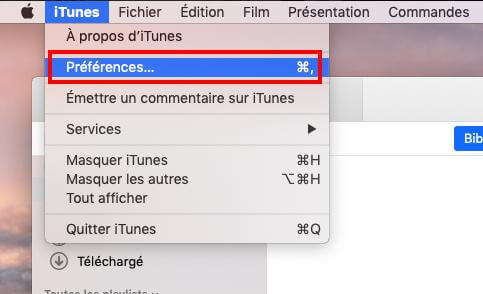
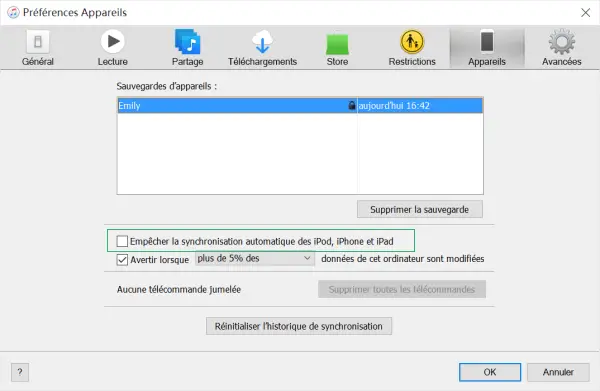
Wie kann ich iTunes automatisch starten lassen?
Um zu den Standardeinstellungen zurückzukehren, wiederholen Sie bitte die oben genannten Schritte, um die Funktion „Automatische Synchronisierung von iPod, iPhone und iPad verhindern“ zu deaktivieren. Sobald dies erledigt ist, wird iTunes automatisch gestartet, wenn Ihr iPhone oder ein anderes iOS-Gerät eine Verbindung zu Ihrem Mac herstellt.